
Hoy te vamos a hablar sobre el nuevo rediseño de Twitter que la red social está probando, permitiéndoselo activar de forma progresiva a cada vez más usuarios. Se trata de un diseño que elimina una de las columnas, y hereda cosas de los diseños de sus aplicaciones web con un aspecto más minimalista y moderno.
Vamos a empezar explicándote cómo activar el nuevo diseño cuando lo tengas disponible, y a continuación te diremos lo que puedes hacer para volver al diseño anterior. Por lo menos de momento. Y para terminar, haremos un pequeño repaso a las diferencias entre el diseño actual y el nuevo diseño.
Cómo activar el nuevo diseño
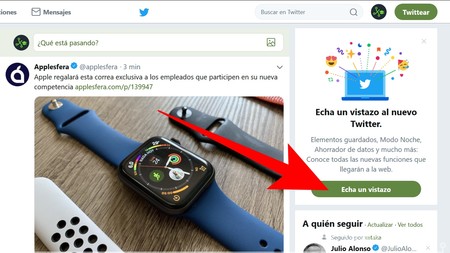
Para activar el nuevo diseño sólo vas a tener que fijarte en la columna derecha de contenido de tu página principal de Twitter. Cuando en ella aparezca un cuadro titulado Echa un vistazo al nuevo Twitter, tienes que pulsar sobre el botón Echa un vistazo que aparece en ese cuadro.
Debes tener en cuenta que este nuevo diseño se está lanzando progresivamente, de forma que es muy posible que todavía tardes un poco en poder probarlo si todavía no te ha llegado. Para que te hagas una idea, en mi cuenta personal todavía no ha aparecido, pero en la de Xataka Basics que tiene varios años menos sí que lo ha hecho.
Por lo tanto, para probar el nuevo diseño vas a tener que esperar a que Twitter te incluya en la lista de usuarios que pueden acceder a él, algo que puede tardar desde unas horas a unos días. Habrá que ver cómo es la velocidad a la que Twitter va implementándolo.
También has de saber que el diseño se encuentra todavía en fase de prueba, lo que quiere decir que a pesar de que sus líneas generales ya están definidas, todavía hay detalles que podrían cambiar dependiendo de las valoraciones de los usuarios que ya lo están probando.
Cómo volver al diseño anterior
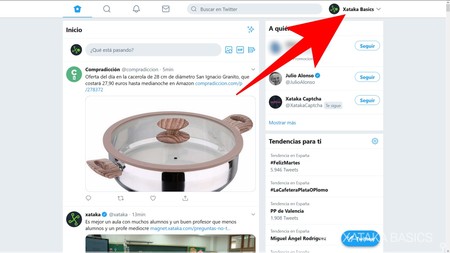
Si una vez has accedido al nuevo diseño no te convence, has de saber que hasta que se implanta indefinidamente vas a tener la opción de volver al anterior. Por lo menos de momento. Para volver al menú anterior, empieza pulsando sobre tu nombre en la esquina superior derecha de la pantalla para abrir el menú de opciones.
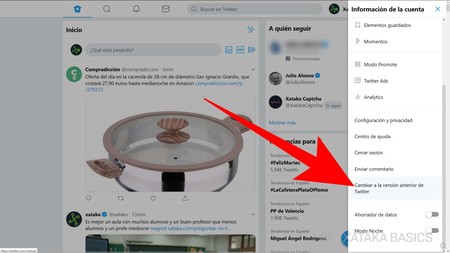
Se abrirá un menú lateral desplegable, cuyo diseño por cierto ha cambiado un poco con respecto al anterior, en el que podrás ver una serie de opciones relacionadas con tu cuenta. En este menú lateral, pulsa sobre la opción Cambiar a la versión anterior de Twitter que aparece antes de los modos de ahorro de datos y noche.
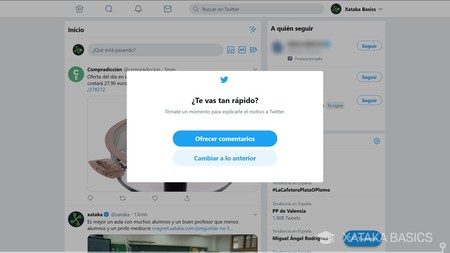
Twitter te abrirá una ventana con dos opciones. En ella, tienes que pulsar en Cambiar a lo anterior para volver al anterior diseño de la red social. Sin embargo, también puedes pulsar en Ofrecer comentarios para darle a Twitter un feedback con lo que no te haya gustado del nuevo diseño y te ha hecho volver al anterior.
Qué ha cambiado con el nuevo diseño
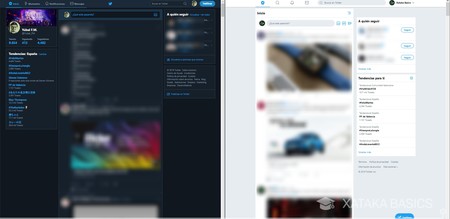 A la izquierda, el diseño convencional con el modo noche activado. A la derecha, el nuevo diseño, peor sin el modo noche.
A la izquierda, el diseño convencional con el modo noche activado. A la derecha, el nuevo diseño, peor sin el modo noche.Los cambios empiezan a notarse ya en la página principal, donde enseguida te das cuenta de que se pasa de un diseño de tres a uno de dos columnas. La sacrificada es la columna de la izquierda, ya que el cuadro de tendencias se mueve a la derecha, y el mini-resumen de tu perfil con sus estadísticas directamente desaparece. Es una constante que veremos en otra página, el de unas estadísticas de popularidad que pasan a un segundo plano.
El botón de Twittear también ha cambiado de posición, ya que si antes estaba en la esquina superior derecha ahora lo está en la inferior derecha, algo que hace que la página se asemeje más en cuanto a diseño a las clásicas páginas para móviles o directamente las aplicaciones. En esta página, el espacio para escribir un tuit sigue donde antes, en la parte superior del cuadro principal de contenido.
También ha habido cambios en los iconos de las cuatro secciones principales, donde el texto que dice qué es cada cosa desaparece de nuevo como si fuera una app, y donde Momentos pierde su independencia para integrarse directamente en un nuevo botón de búsqueda. A pesar de este botón, la barra de búsqueda se mantiene.
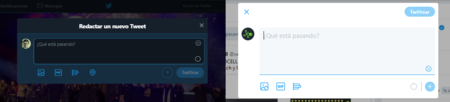 A la izquierda, el diseño convencional con el modo noche activado. A la derecha, el nuevo diseño, peor sin el modo noche.
A la izquierda, el diseño convencional con el modo noche activado. A la derecha, el nuevo diseño, peor sin el modo noche.Y ya que hablamos del cambio de posición del botón para escribir un nuevo tuit, también ha habido un pequeño cambio en el diseño de la pantalla en la que escribes tus mensajes. No han cambiado los elementos que aparecen, pero sí que tiene todo un aspecto mucho más limpio y minimalista, más moderno y acorde a los tiempos actuales.
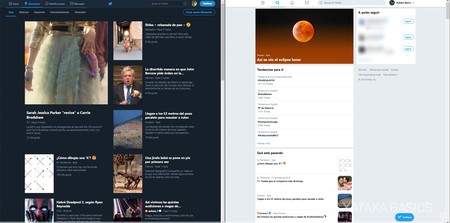 A la izquierda, el diseño convencional con el modo noche activado. A la derecha, el nuevo diseño, peor sin el modo noche.
A la izquierda, el diseño convencional con el modo noche activado. A la derecha, el nuevo diseño, peor sin el modo noche.Ya te hemos dicho que la pantalla de Momentos deja de ser tal, y aunque ahora su icono es el de búsqueda hay muchos contenidos que siguen apareciendo, aunque en distinto orden. Cuando pulses en este apartado. ahora en primer lugar te aparecerán las tendencias, y ya debajo pasamos al Qué está pasando y otros contenidos similares. Todo está menos recargado, aunque eso te hace tener que navegar más para ver la misma cantidad de contenido.
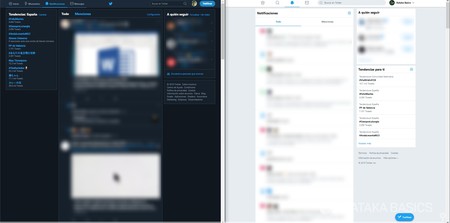 A la izquierda, el diseño convencional con el modo noche activado. A la derecha, el nuevo diseño, peor sin el modo noche.
A la izquierda, el diseño convencional con el modo noche activado. A la derecha, el nuevo diseño, peor sin el modo noche.En la página de notificaciones no hay demasiados cambios, ya que se muestra el contenido prácticamente de la misma manera y con las mismas secciones. Sin embargo, al desaparecer la barra de la izquierda el contenido gana un poco de protagonismo al ser siempre lo primero que ves. Las tendencias que antes aparecían a la izquierda ahora están a la derecha junto a la lista de sugerencias de cuentas.
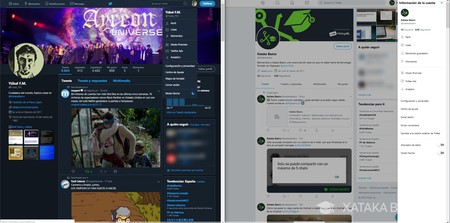 A la izquierda, el diseño convencional con el modo noche activado. A la derecha, el nuevo diseño, peor sin el modo noche.
A la izquierda, el diseño convencional con el modo noche activado. A la derecha, el nuevo diseño, peor sin el modo noche.En la página de perfil también vas a ver bastantes cambios. Ya no sólo por las líneas de diseño o la desaparición de la columna izquierda, sino en la visibilidad de los elementos que aparecen en él. Los números pierden mucho protagonismo, y la cantidad de personas a las que sigues o te siguen ahora ya no es lo primero que aparece, y está debajo de tu descripción en la parte superior.
Cuando pulsas en tu foto de perfil o nombre arriba a la izquierda, el menú que aparece ahora también es diferente. Ya no es un pequeño menú emergente, sino todo un menú lateral como el que solemos ver en las aplicaciones móviles, y que ocupa toda la pantalla. Los elementos que aparecen son prácticamente los mismos, pero al tener más espacio se ven de una forma más clara. Además, en el menú ahora también aparecen datos como tus seguidores y seguidos.
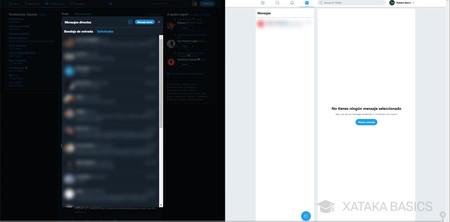 A la izquierda, el diseño convencional con el modo noche activado. A la derecha, el nuevo diseño, peor sin el modo noche.
A la izquierda, el diseño convencional con el modo noche activado. A la derecha, el nuevo diseño, peor sin el modo noche.También ha cambiado la sección de los mensajes privados. Antes era una ventana que se superponía al contenido, y ahora es una página completa mucho mejor organizada con los remitentes a la izquierda, y con mucho más espacio para ver las conversaciones. Es quizá una de las secciones donde más cambios vas a ver.
También te recomendamos
Cómo borrar tus tuits antiguos de fechas concretas o determinados periodos de tiempo
Cómo hacer que tus tuits se autodestruyan cada cierto tiempo
El nuevo campeón de League of Legends se llama Sylas, y viene a robarte la ulti
-
La noticia Nuevo diseño de Twitter: cómo activarlo o desactivarlo, y qué es lo que cambia fue publicada originalmente en Xataka por Yúbal FM .
Gracias a Yúbal FM


No hay comentarios.:
Publicar un comentario